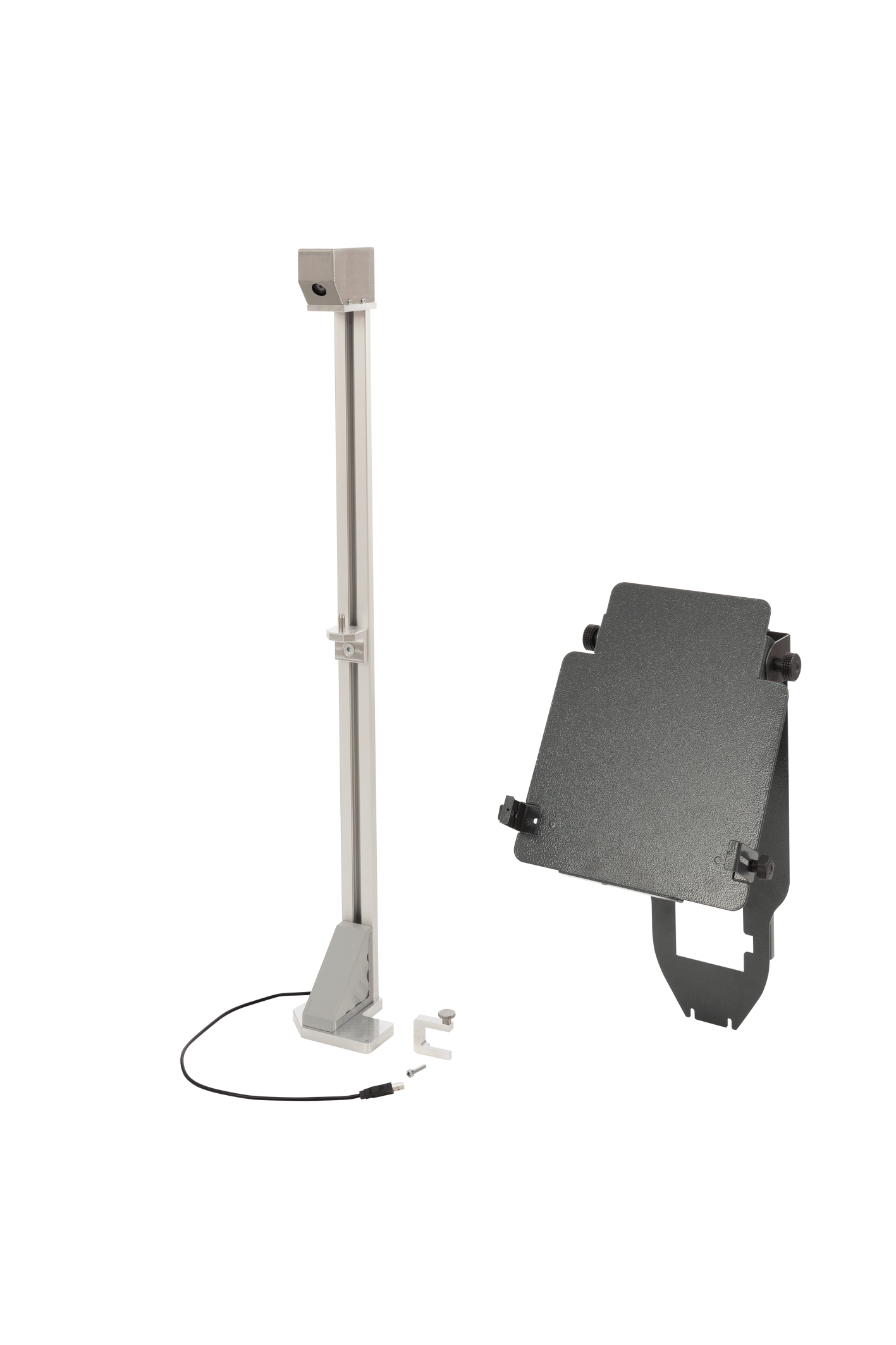
SCT 17
Help Center
Короткие (одностраничные) руководства находятся в библиотеке загрузок Bosch: https://www.downloads.bosch-automotive.com
Следующие ссылки переводят напрямую на короткие руководства конкретных производителей:
---Separator---
Измерение расстояния выполняется с помощью камеры и эталонной панели. Камера измеряет расстояние между приспособлением для калибровки и эталонной панелью.
Измерение расстояния возможно только в том случае, если эталонная панель полностью видна на изображении с камеры.
Измерение расстояния от ступицы колеса
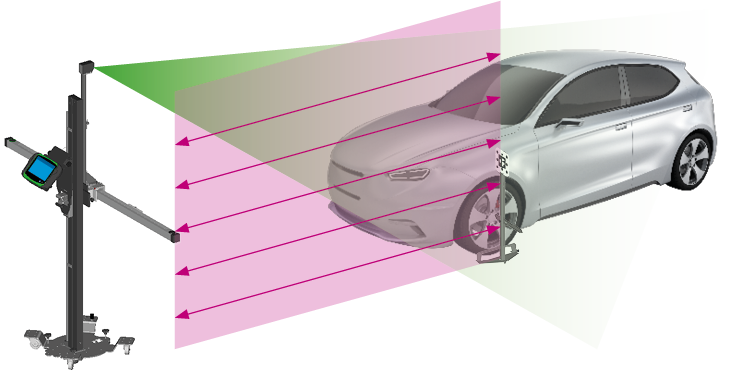
Выбрать в Bosch ADAS Positioning ступицу колеса в качестве опорной точки для измерения расстояния.
Приспособление для выравнивания с эталонной панелью для измерения расстояния установить на высоту ступицы колеса.
Эталонная панель выделяется в Bosch ADAS Positioning, если она была распознана.
В Bosch ADAS Positioning отображается текущее расстояние.
---Separator---
Измерение расстояния от бампера

Выбрать в Bosch ADAS Positioning бампер в качестве опорной точки для измерения расстояния.
Приспособление для выравнивания с эталонной панелью для измерения расстояния установить на высоту бампера.
Эталонная панель выделяется в Bosch ADAS Positioning, если она была распознана.
В Bosch ADAS Positioning отображается текущее расстояние.
---Separator---
Центрирование калибровочного приспособления по оси геометрии автомобиля выполняется по виртуальной линии (1). Виртуальная линия отображается в Bosch ADAS Positioning на изображении с камеры. На виртуальной линии должны находиться две центральные опорные точки автомобиля, например, эмблема предприятия-изготовителя (2) на передней части автомобиля и антенна на крыше автомобиля (3). Возможности изменения масштаба изображения появляются на экране, когда в настройках активирован Подробный вид.
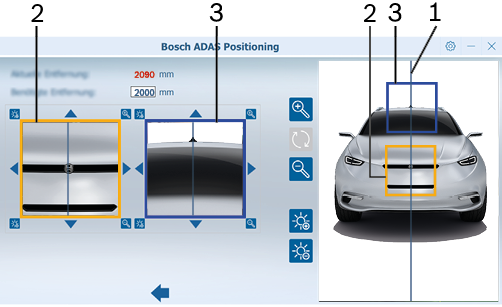
---Separator---
Выравнивание по оси геометрии автомобиля
Выровнять виртуальную линию по эмблеме и антенне на крыше автомобиля, чтобы центрировать калибровочное приспособление по оси геометрии автомобиля.
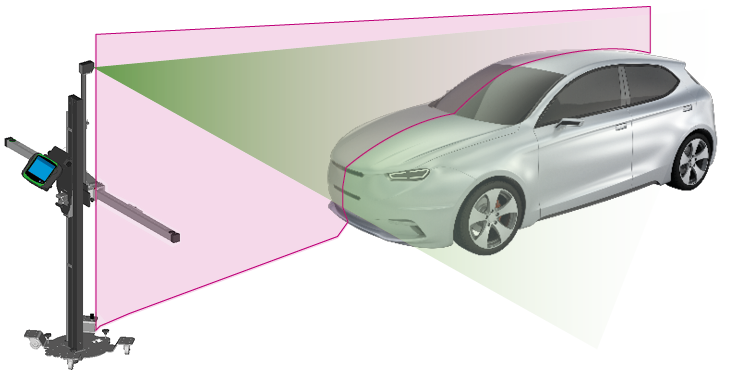
---Separator---
Запустить Bosch ADAS Positioning.
Подключить камеру к ноутбуку/планшету через USB-провод.
Отображается изображение с камеры.
Удерживать весь QR-код в зеленом поле изображения с камеры.
Выполняется распознавание QR-кода.
Выполняется инициализация камеры.
Серийный номер камеры сохраняется в "".
---Separator---
Эталонная панель не полностью видна на изображении с камеры.
Убедитесь в том, что эталонная панель видна полностью на изображении с камеры.
---Separator---
Эталонная панель закрыта другими предметами, например, проводом зарядного устройства.
Убедитесь в том, что эталонная панель не закрыта другими предметами.
---Separator---
Да, с помощью Bosch ADAS Positioning к одному ноутбуку/планшету можно подключить несколько камер.
Каждую камеру необходимо один раз инициализировать с помощью QR-кода в Bosch ADAS Positioning.
Серийный номер камеры сохраняется в  "".
"".
В " " необходимо выбрать серийный номер той камеры, которая будет использоваться для выравнивания.
" необходимо выбрать серийный номер той камеры, которая будет использоваться для выравнивания.
---Separator---
Да. Одно камеру можно подключать к нескольким ноутбукам/планшетам с помощью Bosch ADAS Positioning.
На каждом ноутбуке/планшете, на котором будет использоваться камера, эту камеру необходимо один раз инициализировать с помощью QR-кода.
Серийный номер камеры сохраняется в "Настройки".
В " " необходимо выбрать серийный номер той камеры, которая будет использоваться для выравнивания.
" необходимо выбрать серийный номер той камеры, которая будет использоваться для выравнивания.
---Separator---
Опорная точка "Определяется пользователем" предназначена для изготовителей автомобилей, в обязательном порядке предписывающих измерение расстояния непосредственно от положения системы камеры переднего вида. Поэтому в данном случае измерение с помощью эталонной панели на приспособлении для выравнивания невозможно. При таком измерении потребуется помощник, который будет располагать эталонную панель во время измерения расстояния точно на системе камеры переднего вида.
Выбрать опорную точку "Определяется пользователем".
Вместе с помощником расположить эталонную панель на высоте системы камеры переднего вида.
Расположить калибровочное приспособление на необходимом расстоянии.
---Separator---
Выбрать нужный язык в " .
.
Подтвердить изменения нажатием <>.
---Separator---
Подробный вид позволяет увеличивать выбранные участки отображаемого изображения с камеры. Это позволяет более точно выравнивать вертикальную линию по опорным точкам на автомобиле.
Активировать/деактивировать подробный вид в " .
.
Подтвердить изменения нажатием <>.
---Separator---
В меню " отображаются все серийные номера инициализированных камер.
отображаются все серийные номера инициализированных камер.
---Separator---
В меню " выбрать серийный номер нужной камеры.
выбрать серийный номер нужной камеры.
Подтвердить изменения нажатием <>.
---Separator---
В меню " выбрать нужный цвет линии.
выбрать нужный цвет линии.
В меню " выбрать нужную толщину линии.
выбрать нужную толщину линии.
Подтвердить изменения нажатием <>.
---Separator---
В меню " выбрать нужный цвет.
выбрать нужный цвет.
Подтвердить изменения нажатием <>.
---Separator---